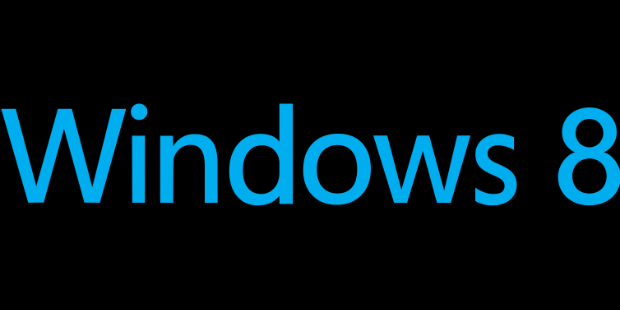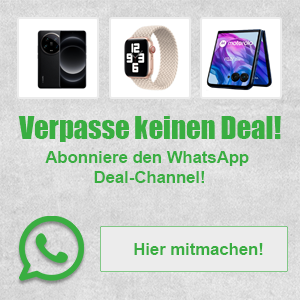Die Neuinstallation des Betriebssystems soll mit Windows 8 schneller und einfacher werden. Dafür führt Microsoft zwei neue Funktionen ein, Reset und Refresh. Bei beiden Optionen wird eine Neuinstallation durchgeführt.
Reset-Funktion installiert Windows 8 komplett neu
Die Reset-Funktion versetzt den Computer wieder in den ursprünglichen Zustand. Alle Daten und Einstellungen werden dabei gelöscht. Der Rechner startet bei einem Reset in der Wiederherstellungsumgebung von Windows. Die Festplatte, auf der auch das Betriebssystem liegt, wird formatiert und Windows 8 neu aufgespielt.
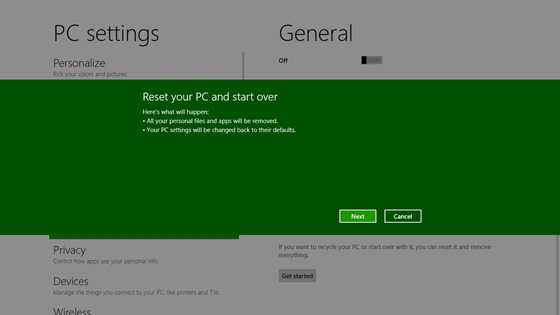
Besonders interessant ist das Feature „Thorough„. Damit werden gespeicherte Daten sicher gelöscht und mit zufälligen Daten in den entsprechenden Sektoren der Festplatte überschrieben. Das macht zwar eine Wiederherstellung der Daten nicht völlig unmöglich, erschwert sie aber deutlich. Sinnvoll ist es diese Option zu nutzen, wenn man den Computer verkauft oder entsorgt. So sinkt das Risiko, dass persönliche Daten in die falschen Hände gelangen.
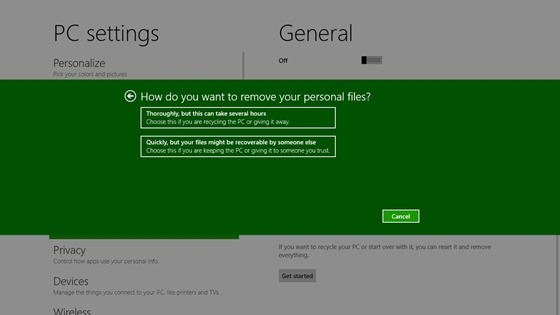
Refresh-Funktion speichert Nutzer-Daten
Bei der zweiten Funktion, Refresh, werden die gespeicherten Daten beibehalten. Der PC bootet ebenfalls in die Wiederherstellungsumgebung, sichert aber zunächst Daten und Einstellungen und speichert sie an einem anderen Platz auf der Festplatte ab. Dann wird bei auch bei der Reset-Funktion Windows 8 neu aufgesetzt, anschließend die anfangs gespeicherten Daten und Einstellungen wiederhergestellt.
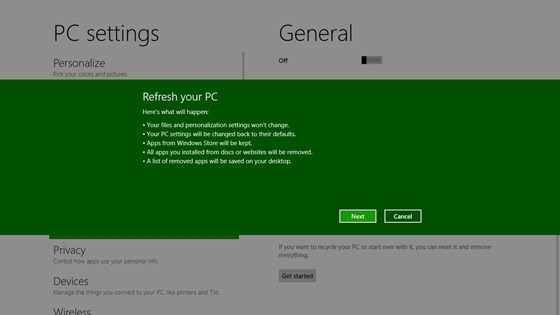
Was die Einstellungen anbelangt werden jedoch nicht alle wiederhergestellt. Das hat aber einen durchaus plausiblen Grund. Denn werden Einstellungen einfach wiederhergestellt ohne quasi zu hinterfragen, kann es sein, dass die Einstellung, die den Refresh überhaupt nötig gemacht hat, genauso wieder aufgespielt wird.
Und genau das will Microsoft verhindern. Daher bleiben zwar unter anderem die Internet-Verbindung (WLAN oder Breitbandverbindung) sowie Laufwerksbuchstaben, Hintergründe etc. beim Refresh erhalten, Dateityp-Zuordnungen und die Einstellungen der Display-Firewall müssen neu konfiguriert werden. Ebenfalls nicht wiederhergestellt werden klassische Desktop-Anwendungen, da sie laut Microsoft ebenfalls oft der Grund für eine Neuinstallation sind. Metro Apps bleiben beim Refresh erhalten.
Ebenfalls neu in Windows 8: Funktion zur Fehlerbehebung
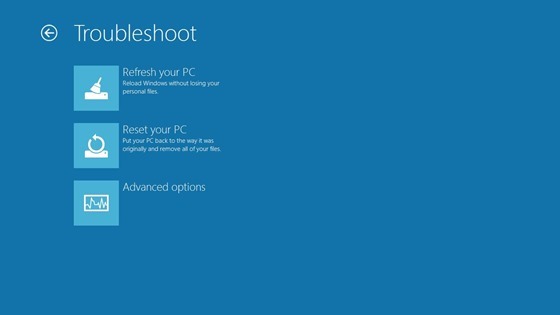
Beide Funktionen können über eine Metro App gestartet werden. Sollte der PC nicht mehr hochfahren, kann man Reset und Refresh auch über die Troubleshoot-Funktion in der Wiederherstellungsumgebung starten. Und sollte auch das nicht mehr möglich sein, bietet Windows 8 die Option, einen bootfähigen USB-Stick mit Windows 8 zu erstellen, von dem dann alternativ zur Festplatte gestartet werden kann.
Allerdings muss das natürlich gemacht werden, bevor Schwierigkeiten auftreten, also am besten gleich bei der Inbetriebnahme des Windows 8 PCs bzw. nach dem Upgrade auf Windows 8. Auch interessant in diesem Zusammenhang ist eine von Microsoft veröffentlichte Tabelle mit Informationen, wie viel zeit eine Funktion in Anspruch nimmt.
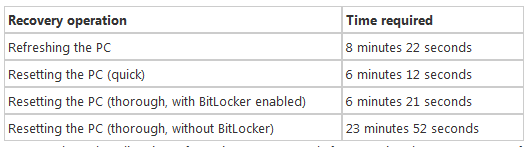
Außerdem gibt es auch direkt von Microsoft ein Video, welches die Funktionen kurz erklärt.
Bildquelle: MSDN
 Aktuelle Technik-Nachrichten » digitalweek.de
Aktuelle Technik-Nachrichten » digitalweek.de